chkdsk를 사용하여 디스크에 오류가 있는지 확인하는 방법
게시 됨: 2019-03-27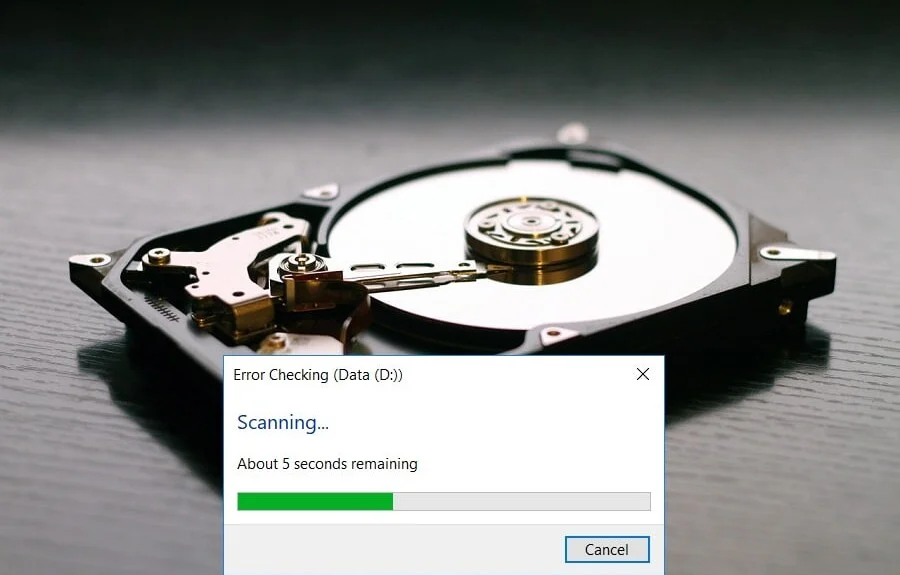
불량 섹터, 디스크 오류 등 하드 디스크에 문제가 있는 경우 디스크 검사가 생명의 은인이 될 수 있습니다. Windows 사용자는 다양한 오류 얼굴을 하드 디스크와 연결하지 못할 수 있지만 하나 또는 다른 원인이 관련되어 있습니다. 따라서 디스크 검사를 실행하면 문제를 쉽게 해결할 수 있으므로 항상 권장합니다. 어쨌든 다음은 chkdsk를 사용하여 하드 디스크에 오류가 있는지 확인하는 전체 가이드입니다.
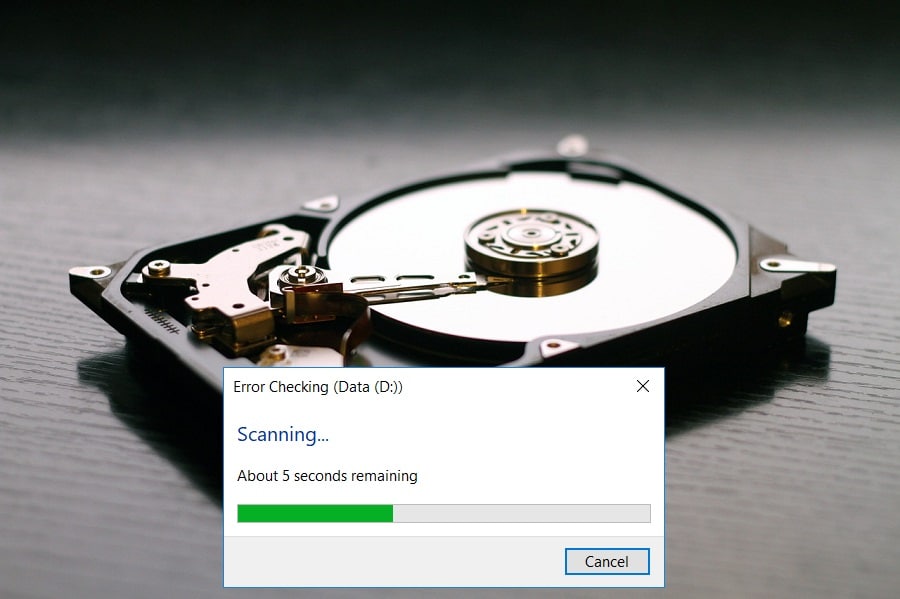
내용물
- Chkdsk란 무엇이며 언제 사용해야 합니까?
- chkdsk를 사용하여 디스크에 오류가 있는지 확인하는 방법
- 방법 1: Chkdsk GUI를 사용하여 하드 디스크에 오류가 있는지 확인
- 방법 2: 명령줄에서 디스크 검사(chkdsk) 실행
- 방법 3: PowerShell을 사용하여 디스크 오류 검사 실행
- 방법 4: 복구 콘솔을 사용하여 디스크에 오류가 있는지 확인
Chkdsk란 무엇이며 언제 사용해야 합니까?
디스크 오류는 많은 사용자가 직면하는 일반적인 문제입니다. 그렇기 때문에 Windows OS에는 chkdsk라는 유틸리티 도구가 내장되어 있습니다. Chkdsk는 하드 디스크, USB 또는 외부 드라이브의 오류를 검색하고 파일 시스템 오류를 수정할 수 있는 기본 Windows 유틸리티 소프트웨어입니다. CHKDSK는 기본적으로 디스크의 물리적 구조를 검사하여 디스크가 정상인지 확인합니다. 손실된 클러스터, 불량 섹터, 디렉터리 오류 및 교차 연결된 파일과 관련된 문제를 복구합니다.
chkdsk의 몇 가지 주요 기능은 다음과 같습니다.
- NTFS/FAT 드라이브 오류를 스캔하고 수정합니다.
- 하드 드라이브에서 물리적으로 손상된 블록인 불량 섹터를 찾아냅니다.
- 또한 USB 스틱, SSD 외장 드라이브와 같은 메모리가 있는 다양한 데이터 저장 장치에서 오류를 검색할 수 있습니다.
정기적으로 예약된 유지 관리의 일부로 chkdsk 유틸리티를 실행하고 이를 지원하는 드라이브에 대한 기타 SMART 도구를 실행하는 것이 좋습니다. Windows가 무작위로 종료되거나 시스템이 충돌하거나 Windows 10이 정지될 때마다 chkdsk를 실행하는 것을 고려하면 도움이 될 것입니다.
chkdsk 를 사용하여 디스크에 오류가 있는지 확인하는 방법
문제가 발생하는 경우에 대비하여 복원 지점을 만드십시오.
방법 1: Chkdsk GUI를 사용하여 하드 디스크에 오류가 있는지 확인
다음은 GUI를 통해 수동으로 chkdsk를 수행하는 단계입니다.
1. 시스템의 파일 탐색기 를 열고 왼쪽 메뉴에서 " 이 PC "를 선택합니다.
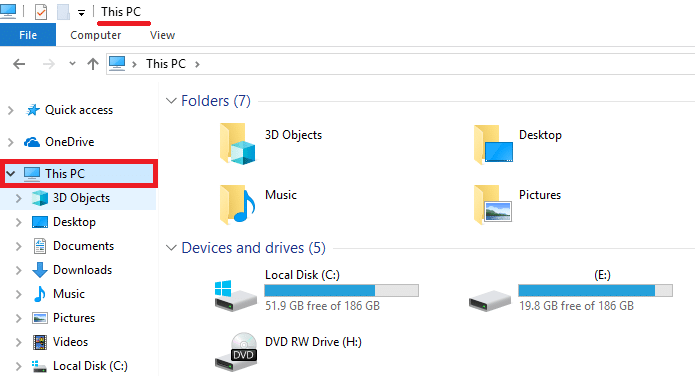
2. chkdsk를 실행할 특정 디스크 드라이브를 마우스 오른쪽 버튼으로 클릭합니다. 메모리 카드 또는 기타 이동식 디스크 드라이브에 대한 검색을 실행할 수도 있습니다.
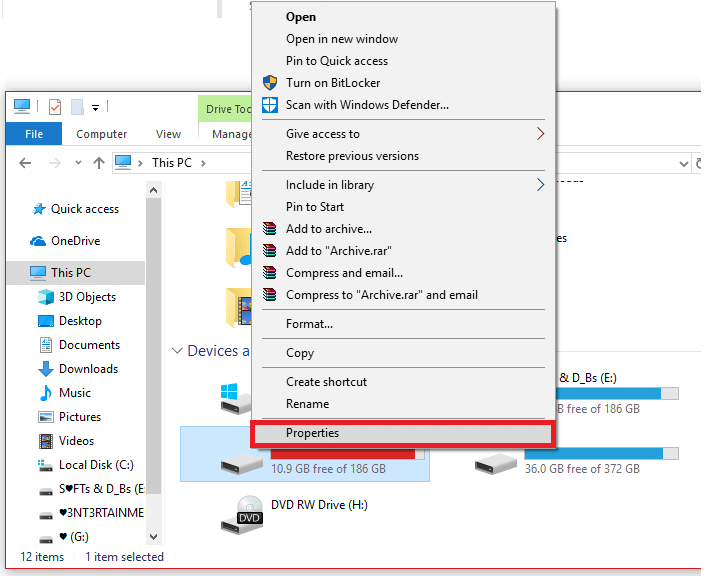
3. 컨텍스트 메뉴에서 " 속성 "을 선택한 다음 속성 창에서 도구 로 전환합니다.
4. 이제 오류 검사 섹션에서 " 확인 " 버튼을 클릭합니다. Windows 7의 경우 이 버튼 이름은 " 지금 확인하십시오. "
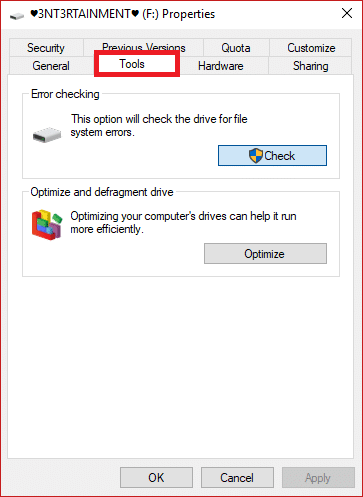
5. 검사가 완료되면 Windows에서 ' 드라이브에서 오류를 찾지 못했습니다 '라는 메시지를 표시합니다. 그러나 여전히 원하는 경우 " 드라이브 스캔 "을 클릭하여 수동 스캔을 수행할 수 있습니다.
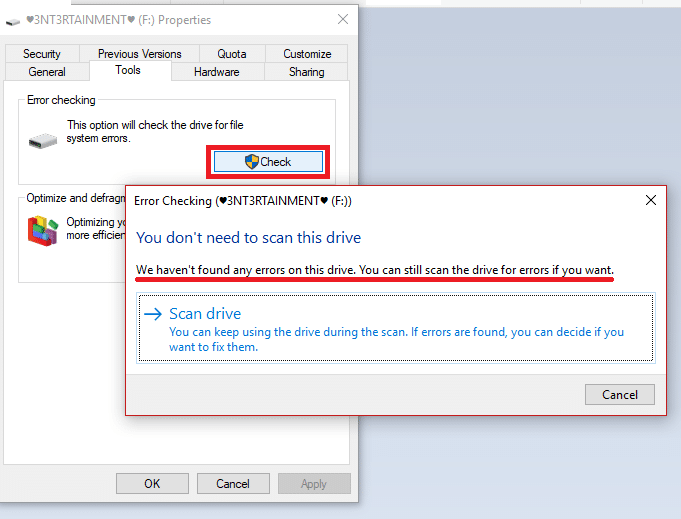
6. 처음에는 복구 작업을 수행하지 않고 스캔을 수행합니다. 따라서 PC를 다시 시작할 필요가 없습니다.
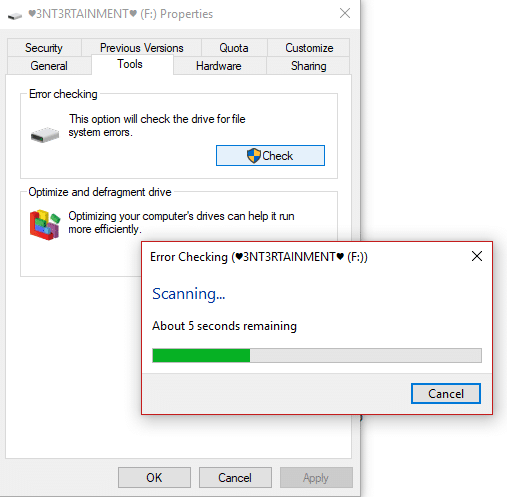
7. 드라이브 스캔이 완료된 후 오류가 감지되지 않으면 " 닫기 " 버튼을 클릭할 수 있습니다.
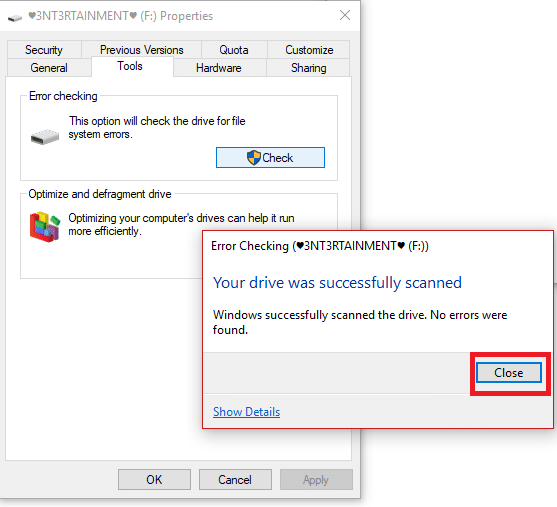
8. Windows 7 의 경우 " 지금 확인 " 버튼을 클릭하면 파일 시스템의 오류 자동 수정이 필요한지 여부와 불량 섹터 검사, 등.
9. 이러한 철저한 디스크 검사를 수행하려는 경우 두 옵션을 모두 선택한 다음 " 시작 " 버튼을 누릅니다. 디스크 드라이브 섹터를 스캔하는 데 시간이 좀 걸립니다. 몇 시간 동안 시스템이 필요하지 않을 때 이 작업을 수행하십시오.
또한 참조: Windows 10에서 Chkdsk에 대한 이벤트 뷰어 로그를 읽는 방법
방법 2: 명령줄에서 디스크 검사(chkdsk) 실행
다음에 다시 시작할 때 디스크 검사가 나열되는지 확실하지 않은 경우 CLI – 명령 프롬프트를 사용하여 디스크를 검사하는 또 다른 쉬운 방법이 있습니다. 단계는 다음과 같습니다.
1. Windows 키 + S를 눌러 검색을 불러오고 " 명령 프롬프트 " 또는 " cmd "를 입력합니다.
2. 검색 결과에서 명령 프롬프트 를 마우스 오른쪽 버튼으로 클릭 하고 " 관리자 권한으로 실행"을 선택합니다. "
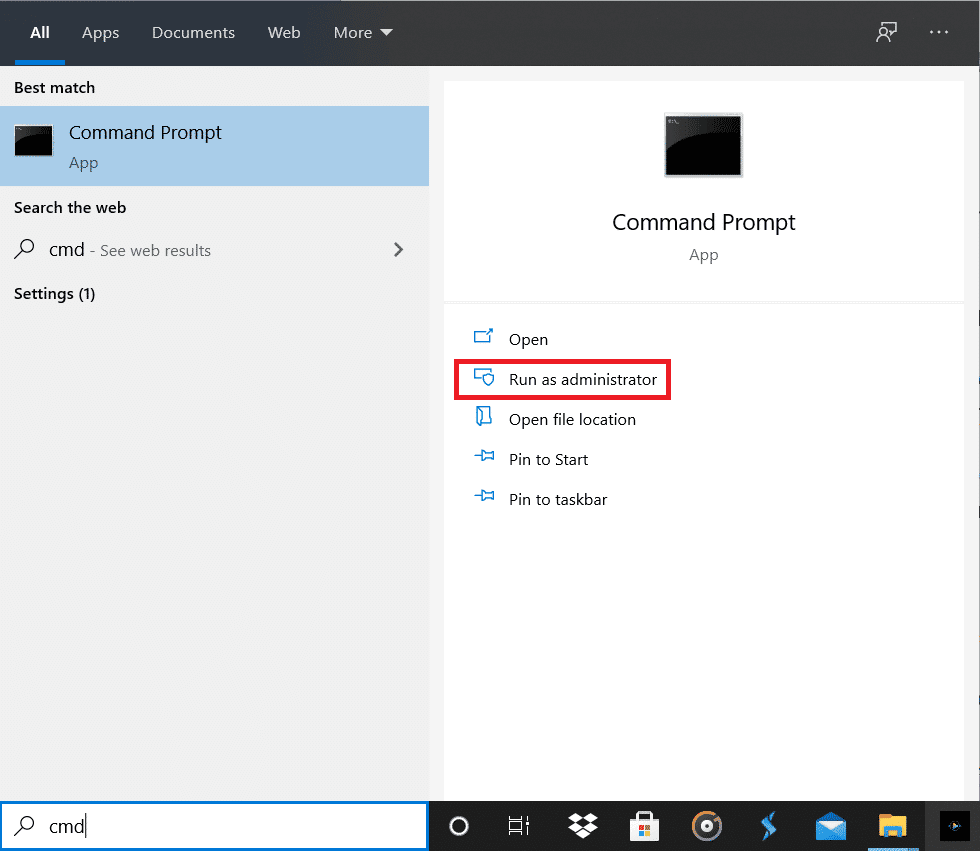

3. 명령 프롬프트에서 드라이브 문자와 함께 다음 명령을 입력합니다. chkdsk C:
참고: 때때로 검사하려는 디스크가 시스템 프로세스에서 사용 중이기 때문에 디스크 검사를 시작할 수 없습니다. 따라서 디스크 검사 유틸리티는 다음 재부팅 시 디스크 검사를 예약하도록 요청하고 예 를 클릭하고 시스템을 재부팅합니다.
4. 스위치를 사용하여 매개변수를 설정할 수도 있습니다. f / 또는 r 예 : chkdsk C: /f /r /x

참고: C:를 디스크 검사를 실행할 드라이브 문자로 바꾸십시오. 또한 위의 명령 C:는 디스크를 검사하려는 드라이브이고, /f는 드라이브와 관련된 오류를 수정할 수 있는 권한을 chkdsk하는 플래그를 나타내며, /r은 chkdsk가 불량 섹터를 검색하고 복구를 수행하도록 합니다. /x는 프로세스를 시작하기 전에 드라이브를 분리하도록 디스크 검사에 지시합니다.
5. /r 등의 스위치를 대체할 수도 있습니다. 스위치에 대해 자세히 알아보려면 cmd에 다음 명령을 입력하고 Enter 키를 누르십시오.
CHKDSK /?
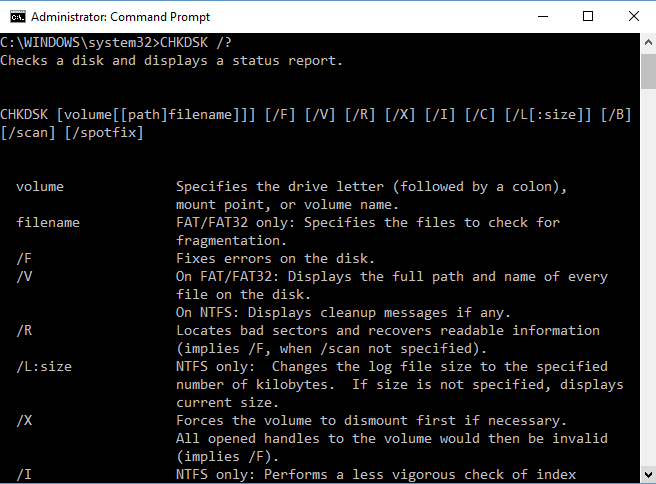
6. OS가 드라이브 자동 체크인을 예약하면 볼륨이 더럽고 잠재적인 오류가 있음을 알려주는 메시지가 표시됩니다. 그렇지 않으면 자동 스캔을 예약하지 않습니다.
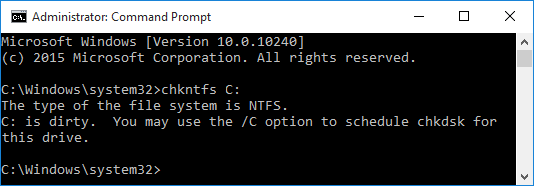
7. 따라서 다음에 Windows를 시작할 때 디스크 검사가 예약됩니다. 다음 명령을 입력하여 검사를 취소하는 옵션도 있습니다. chkntfs /xc:
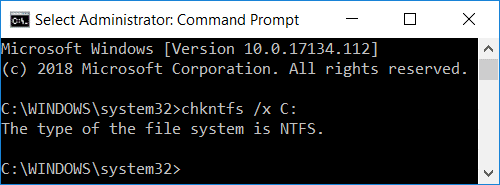
때때로 사용자는 부팅 시 Chkdsk가 매우 성가시고 시간이 많이 소요된다는 것을 알게 되므로 이 가이드를 참조하여 Windows 10에서 예약된 Chkdsk를 취소하는 방법을 알아보세요.
방법 3: PowerShell을 사용하여 디스크 오류 검사 실행
1. Windows 검색에 PowerShell 을 입력한 다음 검색 결과에서 PowerShell 을 마우스 오른쪽 버튼으로 클릭 하고 관리자 권한으로 실행을 선택합니다.
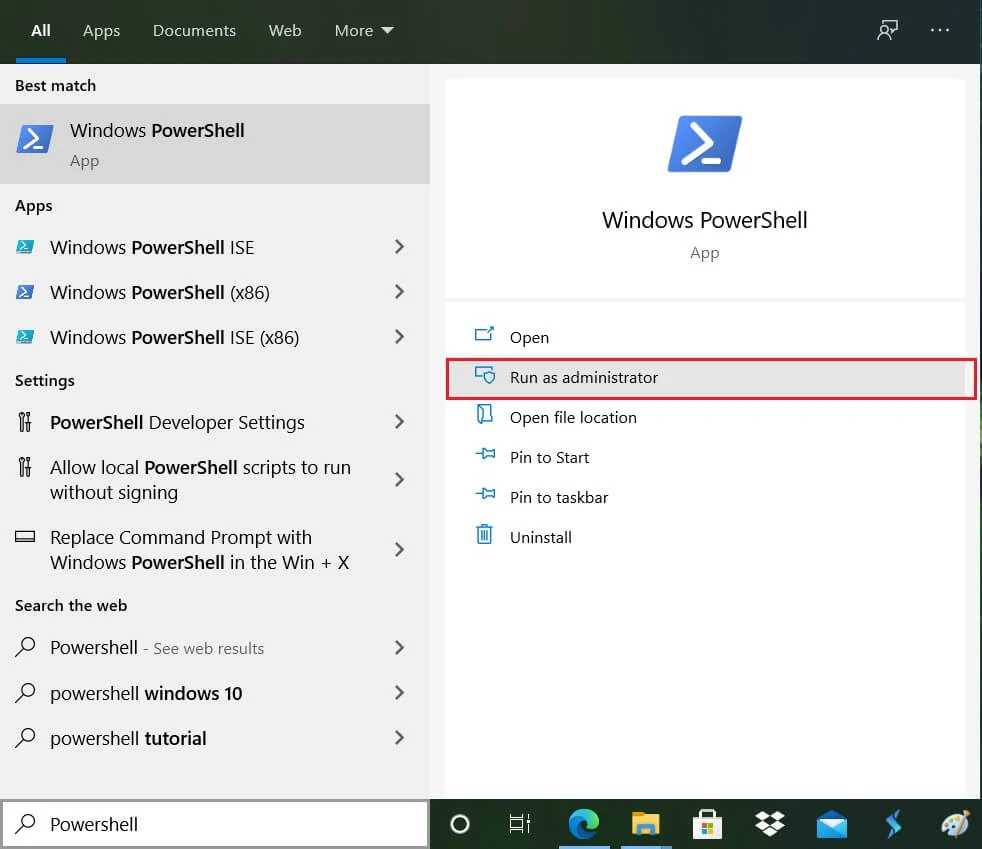
2. 이제 다음 명령 중 하나를 PowerShell에 입력하고 Enter 키를 누릅니다.
드라이브를 스캔하고 복구하려면(chkdsk와 동일): Repair-Volume -DriveLetter drive_letter 볼륨을 오프라인으로 스캔하고 발견된 오류를 수정하려면(chkdsk /f와 동일): Repair-Volume -DriveLetter drive_letter -OfflineScanAndFix 볼륨을 복구하지 않고 스캔하려면(chkdsk /scan과 동일): Repair-Volume -DriveLetter drive_letter -Scan 볼륨을 잠시 오프라인으로 전환한 다음 $corrupt 파일에 기록된 문제만 수정하려면(chkdsk /spotfix와 동일): Repair-Volume -DriveLetter drive_letter -SpotFix
참고: 위의 명령에서 " drive_letter "를 원하는 실제 드라이브 문자로 대체하십시오.
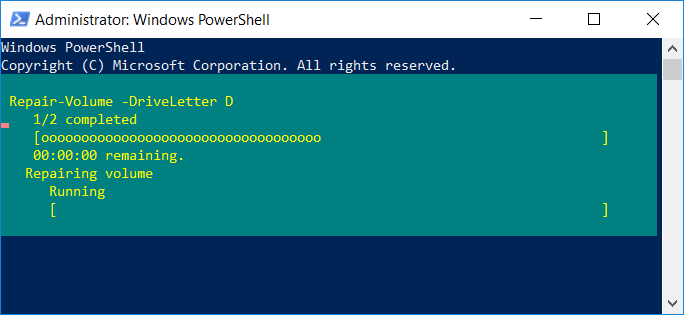
3. PowerShell을 닫고 PC를 다시 시작하여 변경 사항을 저장합니다.
방법 4: 복구 콘솔을 사용하여 디스크에 오류가 있는지 확인
1. Windows 10 부팅 가능한 설치 DVD를 삽입하고 PC를 다시 시작합니다.
2. Press any key to boot from CD or DVD(CD 또는 DVD에서 부팅하려면 아무 키나 누르십시오) 메시지가 표시되면 아무 키나 눌러 계속합니다.
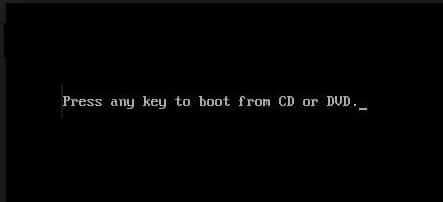
3. 언어 기본 설정을 선택하고 다음을 클릭합니다. 왼쪽 하단에서 컴퓨터 복구를 클릭 합니다.
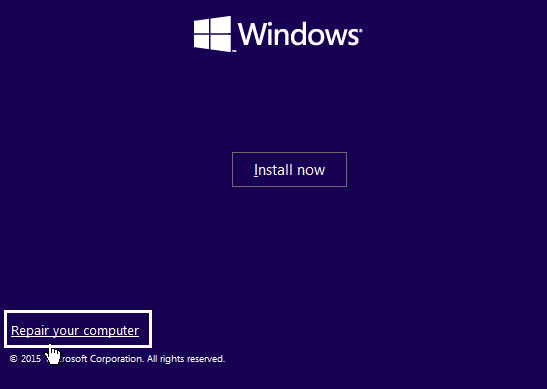
4. 옵션 선택 화면에서 문제 해결 을 클릭합니다.
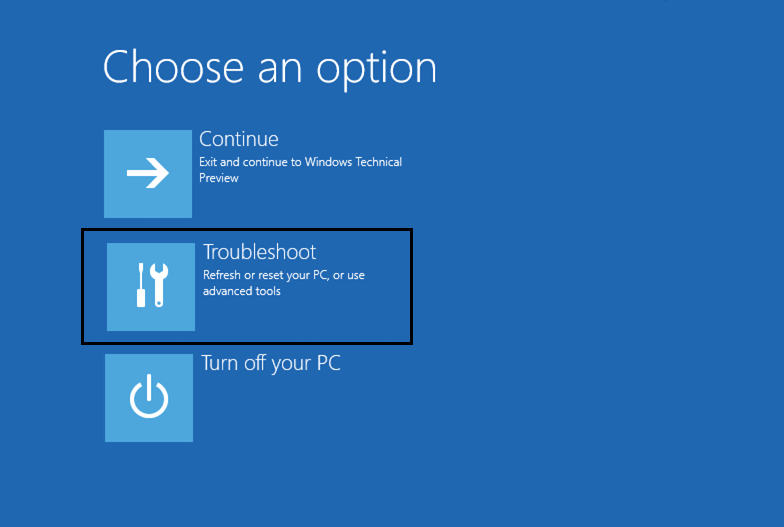
5. 문제 해결 화면에서 고급 옵션 을 클릭합니다.
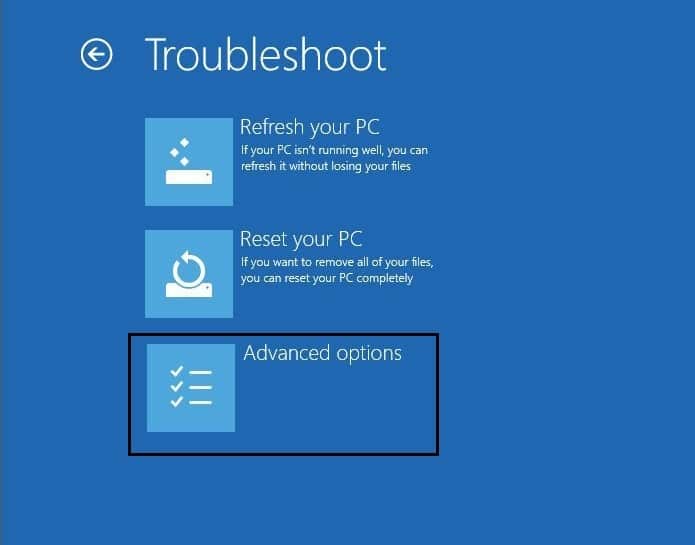
6. 고급 옵션 화면에서 명령 프롬프트를 클릭합니다.
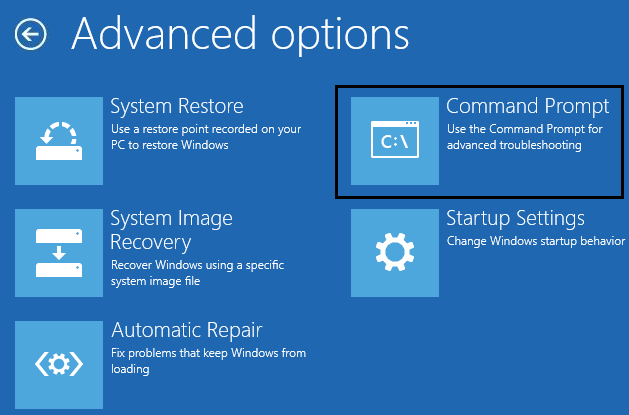
7. chkdsk [f]: /f /r 명령을 실행합니다.
참고: [f]는 스캔해야 하는 디스크를 지정합니다.
추천:
- 동기화 센터란 무엇이며 Windows에서 어떻게 사용합니까?
- Windows 작업 표시줄에서 볼륨 아이콘을 다시 가져오는 방법은 무엇입니까?
- Windows 10(시스템 이미지)의 전체 백업 만들기
- 노트북에서 갑자기 소리가 나지 않으면 어떻게 해야 합니까?
이 기사가 도움이 되었기를 바라며 이제 chkdsk를 사용하여 디스크에서 오류를 쉽게 확인할 수 있기를 바랍니다. 그러나 이 튜토리얼과 관련하여 여전히 질문이 있는 경우 댓글 섹션에서 자유롭게 질문하십시오.
